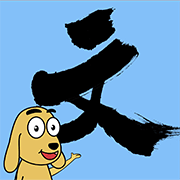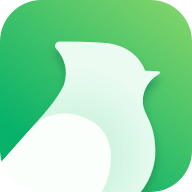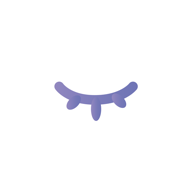在使用Windows操作系统的过程中,开机启动项的管理是一个十分重要而又常常被忽视的环节。众所周知系统的启动速度和运行效率与开机启动项有着密切的关系。而今天我们就来详细探讨一下如何通过“系统配置(msconfig)”工具来管理Windows的开机启动项。

什么是msconfig?
“msconfig”是Windows系统中的一个系统配置工具,允许用户管理系统启动选项、服务和启动项。通过这个工具,用户可以轻松地启用或禁用不必要的启动程序,从而提高系统的启动速度和运行效率。msconfig在Windows Vista及以后的版本中都可以使用,且操作相对简单,适合各类用户。
如何打开msconfig?
打开msconfig的步骤非常简单。用户可以通过以下几种方式进行访问:
按下Windows键 + R键,在弹出的运行窗口中输入“msconfig”,然后按回车键。
在开始菜单中搜索“系统配置”或“msconfig”,然后点击打开。
无论是使用哪种方式,都将弹出系统配置窗口,接下来就可以进行启动项的管理了。
管理开机启动项
在系统配置窗口中,你会看到几个标签,包括“常规”、“引导”、“服务”、“启动”和“工具”。对于管理开机启动项,我们主要关注“启动”选项。
在“启动”标签下,用户可以查看到所有开机时会自动启动的程序列表。通常情况下操作系统会根据用户的需求和安装的软件自动设置一些程序为开机启动项,例如防火墙、杀毒软件等。但是有些第三方软件可能会在安装时默认勾选开机启动,这可能会导致系统启动速度变慢。
禁用不必要的启动项
要管理启动项,只需简单地取消勾选那些你认为不需要在开机时自动启动的程序。选择合适的启动项可以帮助缩短开机时间,并减少系统负荷。例如常见的第三方软件如音乐播放器、一些工具类软件,通常就不需要开机时自动启动。
在取消勾选后,点击“确定”并重启计算机,系统会根据你的设置自动加载启动项。通过这样的方式,用户可以显著改善开机速度,并带来更流畅的使用体验。
注意事项
尽管通过msconfig禁用启动项操作简单,但仍需注意以下几点:
不要轻易禁用系统必需的启动项,如Windows Defender、Windows Update等,因为这些功能对系统的安全性和稳定性至关重要。
如果不确定某个启动项的作用,可以通过搜索引擎查找相关信息,了解其是否为必要项。
在禁用启动项之前,可以备份当前的配置设置,这样便于日后恢复。
通过“msconfig”工具管理Windows的开机启动项是提高系统性能的一个有效方法。合理地管理启动项,不仅可以加快系统的启动速度,还能提升日常使用的流畅性。在逐步深入了解这个工具的同时也希望用户能够养成良好的使用习惯,定期检查和优化启动项,为自己的计算机创造一个更高效的使用环境。
总之msconfig是每个Windows用户都应掌握的一项基本技能。通过合理配置,用户可以让自己的电脑更快速、稳定地运行。希望本文能够帮助你更好地理解和运用Windows开机启动项管理功能。